RTXのTask Managerで出来ること
- 開発時のコードを強制的に終了させたい時、実行中のタスクを終了する
- 実行中のCPUの使用率が表示されます。WindowsまたはRTX64のCPUコアごとに表示されます
- 実行中のタスクをサブシステムで自動的に開始するようにスケジュールする
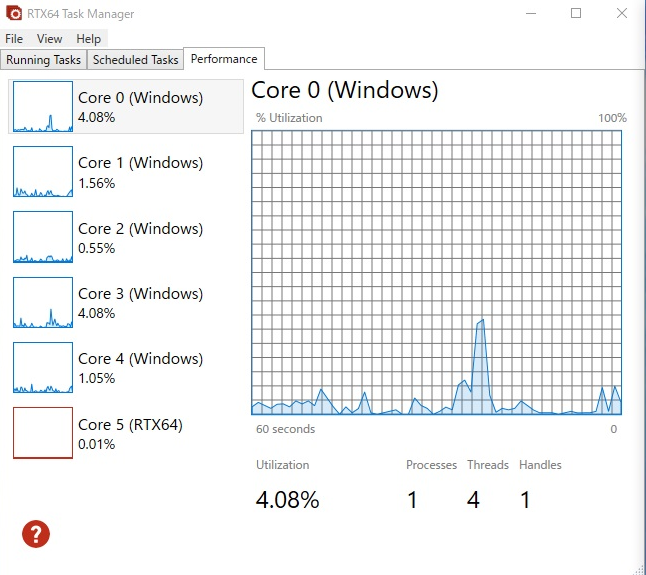
【問題】WindowsタスクマネージャーではCPU使用率が常に100%
WMXをインストールするとWindowsタスクマネージャーではCPU使用率が常に100%になってしまいます。正しいCPU使用率を表示するためには、RTXのタスクマネージャーを使用する必要があります。
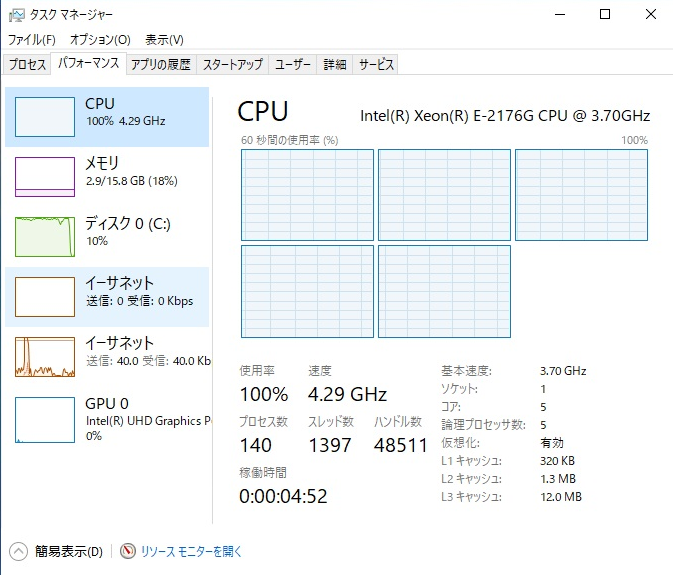
アプリの起動方法
[スタート]メニューから、[すべてのプログラム]>[IntervalZero RTX64 ランタイム]>タスクマネージャーを選択します。
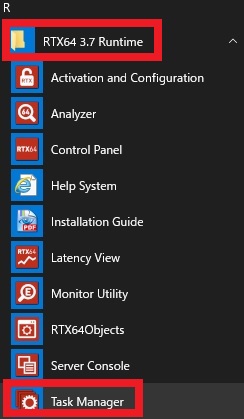
RTSS プロセスの実行方法
Windows エクスプローラーで.rtssをダブルクリックすることでリアルタイムアプリケーションを実行できます。
RTSS プロセスの停止方法
RTX64 タスク マネージャーで停止したいプロセスを選択し、[タスクの停止] をクリックします。タスク マネージャーを使用して実行中の Windows プロセスを停止するのと同じ動きになります。



コメント